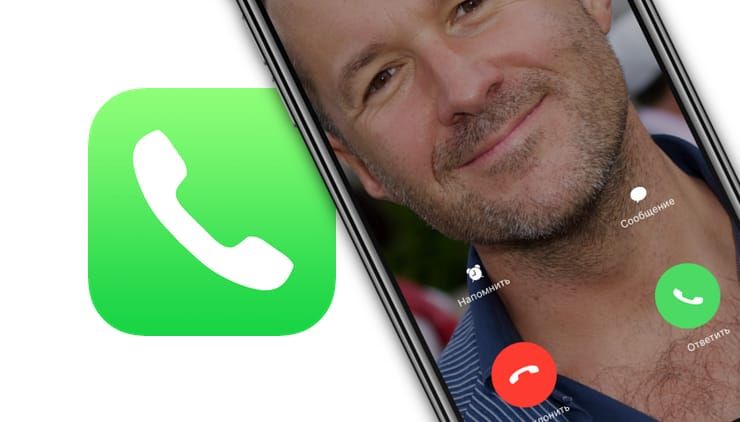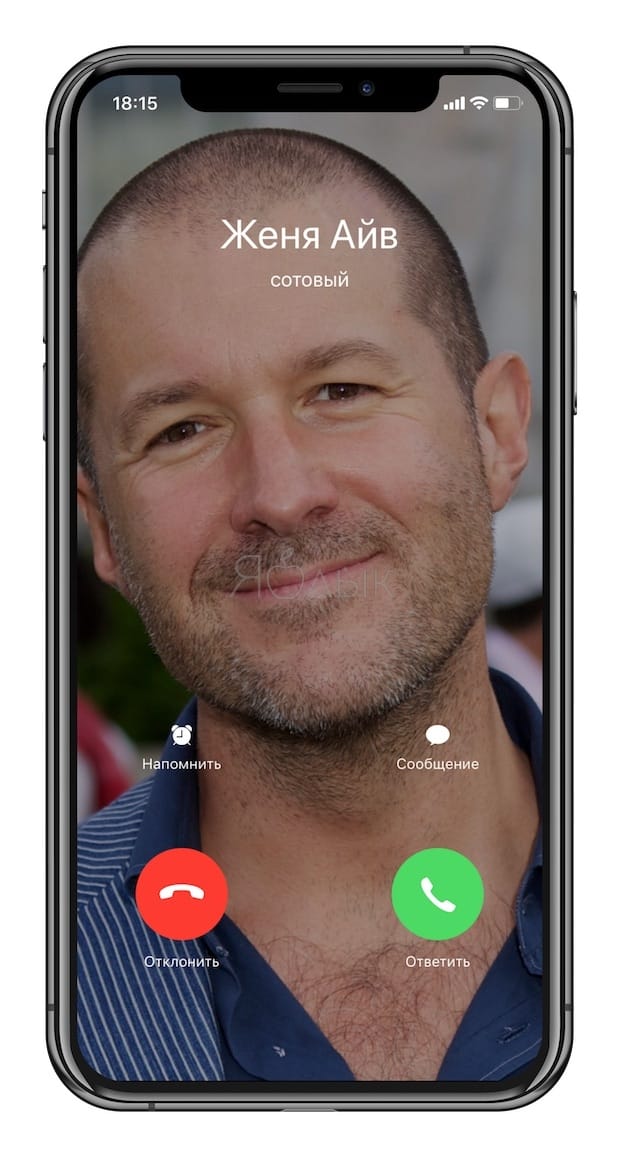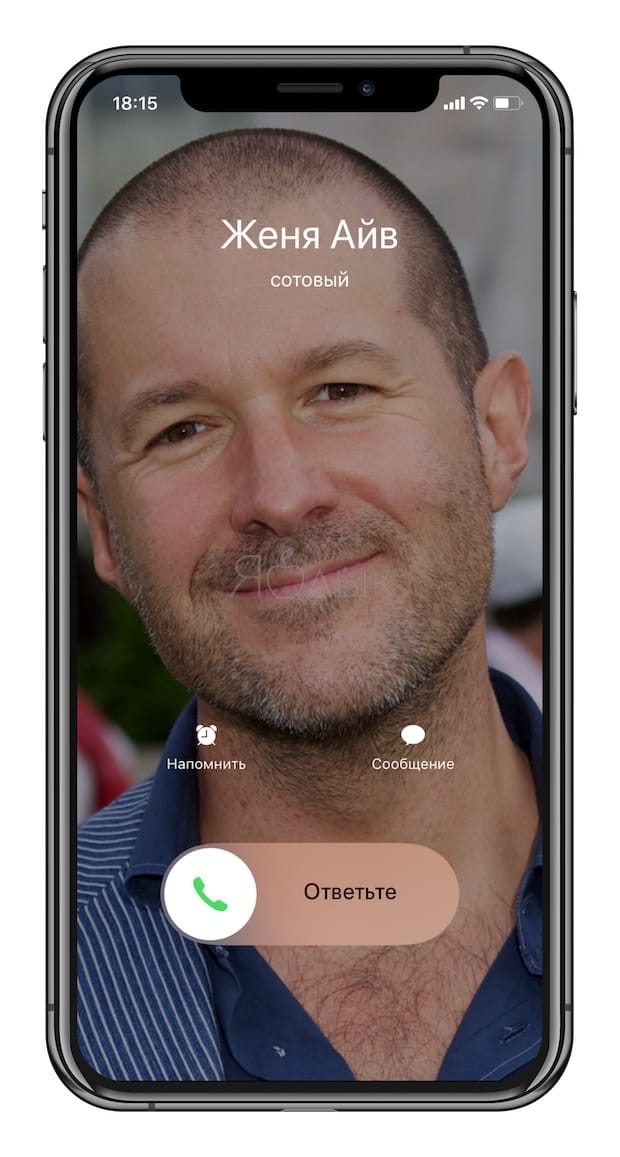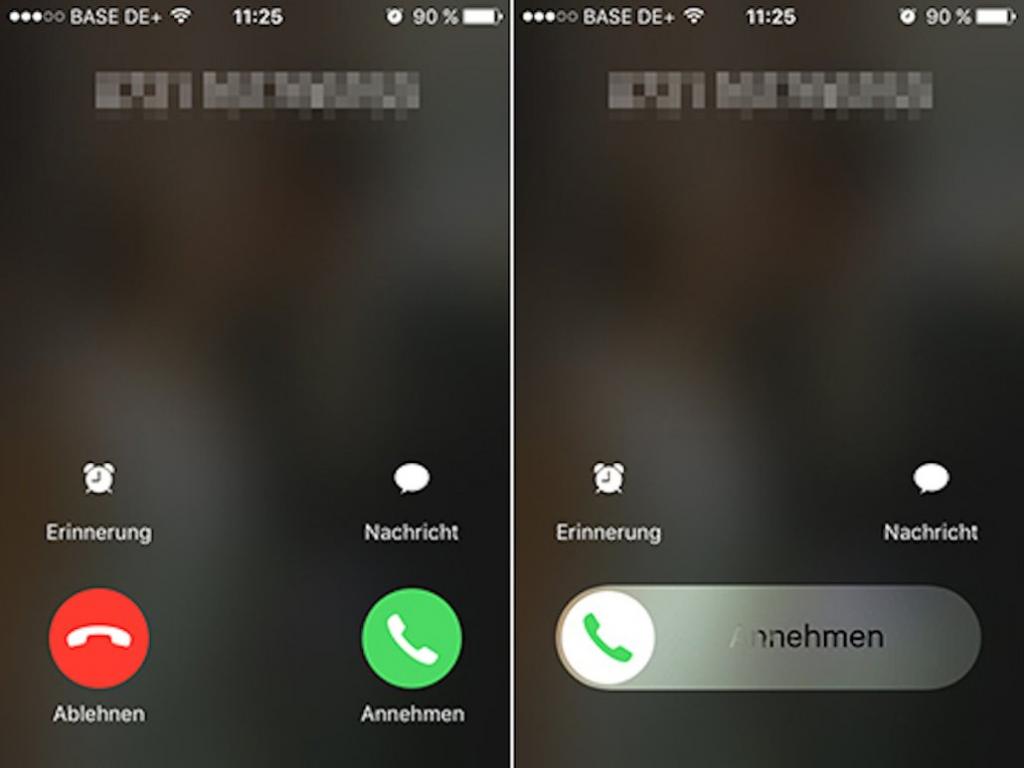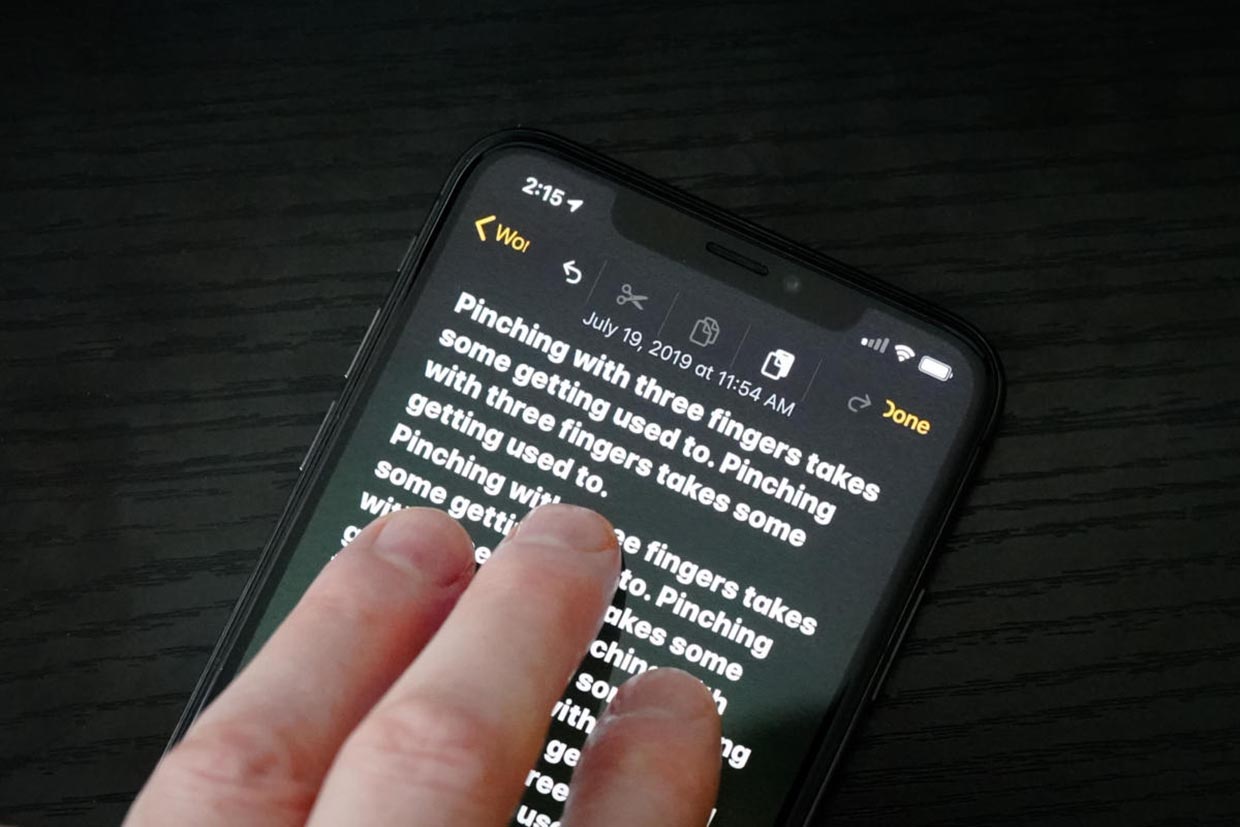- Как сбросить звонок на iPhone если нет кнопки завершения?
- Почему при входящем звонке нет кнопки завершения?
- Как сбросить входящий звонок на iPhone?
- Почему нет кнопки отклонить вызов на IPhone?
- Когда кнопка «отклонить вызов» есть, а когда ее нет?
- Зачем Apple так сделала?
- Как отклонить звонок, когда на экране нет красной кнопки?
- Как сбросить (отклонить) входящий вызов на iPhone: 3 способа
- Как сбросить входящий вызов на iPhone (экран смартфона разблокирован)
- Как отклонить входящий вызов на iPhone (экран смартфона заблокирован)
- Как отклонить входящий вызов на iPhone при помощи функции Напомнить позже
- Почему кнопка «отклонить» на iPhone появляется не всегда: ответ очень прост
- Как выглядит экран
- Куда пропадают кнопки
- Как отклонить входящий вызов
- Заключение
- 4 способа быстро отменить последнее действие на iPhone. Надеюсь, знаете каждый
- 1. Встряхните iPhone для отмены
- 2. Выберите действие через контекстное меню
- 3. Сделайте свайп тремя пальцами
- 4. Нажмите на специальную кнопку
Как сбросить звонок на iPhone если нет кнопки завершения?
Когда начинаешь пользоваться iPhone, встречаешь не очень понятную вещь: когда к тебе кто-то звонит — у тебя нет красной кнопки завершения. И на первый взгляд, ты можешь только провести свайп для ответа на звонок. И в такие моменты постает вопрос, а как тогда сбросить звонок на iPhone если нет такой кнопки при заблокированном экране? В этой статье мы поясним почему ее там нет и как завершить звонок.
Почему при входящем звонке нет кнопки завершения?
И сразу же возникает вопрос: почему компания Apple, которая акцентирует внимание на простоте использования, не добавила нужной кнопки завершения звонка? Ответ прост: кнопки для сброса звонка нет только на заблокированном экране, чтобы не было случайных нажатий. По этому, для ответа на звонок нужно провести пальцем слева на право. Согласитесь, очень небольшой шанс, случайно провести пальцем по слайдеру для ответа. Если дисплей разблокирован — тогда слайдера не будет, а вместо него отобразятся обычные кнопки принятия и отбоя звонка.
Как сбросить входящий звонок на iPhone?
И логично перейти к следующему вопросу: а как же тогда сбросить звонок? Не переживайте, инженеры не забыли об этой ключевой функции для телефона. Чтобы сбить (завершить) входящий вызов — нажмите кнопку питания (кнопку блокировки iPhone на правой грани корпуса), как это показано на иллюстрации ниже:
Этот способ подходит ко всем моделям, начиная от старых iPhone 5S, 6S, 7, 8 и заканчивая новыми iPhone X, XR, 11, 12 и iPhone 13. Чтобы запомнить это действия для сброса звонка — попробуйте это сделать несколько раз. Тогда, ваш палец будет автоматически тянутся кнопке питания, когда нужно срочно завершить входящий вызов.
На этом наша инструкция подходит к концу. Мы постарались подробно рассказать об этой теме. Надеемся, что данная статья стала для вас полезной. Другие материалы, которые касаются советов для iPhone, вы найдете в отдельном разделе на нашем сайте.
Источник
Почему нет кнопки отклонить вызов на IPhone?
Кнопка сброса звонка есть, когда смартфон разблокирован, когда смартфон заблокирован — кнопки отклонения вызова нет.
Для сброса вызова при отсутствии кнопки нажмите на одну из кнопок регулировки громкости или на кнопку блокировки, для полного разрыва соединения ещё раз нажмите на кнопку блокировки.
Если вы ищите ответ на данный вопрос, значит вы сталкивались с ситуацией, когда вам звонят на Iphone, а привычная красная кнопка с телефонной трубкой отсутствует.
Не пугайтесь. С вашим смартфоном все в порядке, и никакие настройки не сбились. Просто Apple позаботилась о вас и предусмотрела два разных экрана для приема или отклонения вызова.
Когда кнопка «отклонить вызов» есть, а когда ее нет?
На IPhone существует два экрана приема вызова. В первом случае на экране есть две основные кнопки: зелёная — принять вызов, красная — отклонить.
Такой экран появляется тогда, когда телефон разблокирован и находится в активном состоянии.
Второй экран, на котором есть только кнопка — слайдер, появляется в случае, если телефон заблокирован.
Зачем Apple так сделала?
Все очень просто. Apple считает, что пользователь криворукий гигант, который в случае вызова будет так судорожно и неаккуратно доставать телефон из сумки или из кармана, что случайно сбросит вызов. Именно поэтому, когда телефон «спит», отклонить звонок на сенсорном экране невозможно.
Как отклонить звонок, когда на экране нет красной кнопки?
Для того, чтобы отказаться принимать звонок, вам нужно воспользоваться физическими кнопками.
Чтобы отключить звук вызова, то есть перевести смартфон в беззвучный режим или режим вибрации, вам нужно один раз нажать либо на одну из кнопок регулировки громкости, либо на кнопку блокировки.
Для полного сброса звонка ещё раз нажмите на кнопку блокировки, и вы прервёте вызов.
Надеемся, мы подробно рассказали о данной проблеме и вы вернётесь к нам с новыми.
Источник
Как сбросить (отклонить) входящий вызов на iPhone: 3 способа
Практически каждый новый пользователь iPhone сталкивается с одной примитивной, на первый взгляд, проблемой – как сбросить звонок, если на экране есть только слайдер «Ответьте»? На самом деле существует целых три способа отклонения входящего вызова, о которых мы и расскажем в данном материале.
Итак, для начала разберемся с интерфейсом экрана вызова, который функционально практически не изменился со времен первых моделей аппарата.
Как сбросить входящий вызов на iPhone (экран смартфона разблокирован)
Если в момент звонка вы используете устройство (то есть, смартфон разблокирован и не находится в режиме сна), то проблема сброса фактически не актуальна, на экране имеются две кнопки – «Отклонить» и «Ответить», первая как раз и отвечает за сброс вызова.
Как отклонить входящий вызов на iPhone (экран смартфона заблокирован)
Если же гаджет заблокирован, то вместо кнопок появляется злополучный слайдер «Ответьте», который некоторые пользователи тщетно пытаются провести не до конца вперед, а потом вернуть назад, чтобы сбросить звонок. На самом деле, экранные элементы управления в данном случае не помогут – это сделано из соображений безопасности, чтобы избежать случайных нажатий в кармане.
Для сброса вызова необходимо воспользоваться физическими кнопками – одно нажатие на Боковую кнопку или клавиши регулировки громкости переведет смартфон в режим вибрации (выключит звук), после чего повторное нажатие на Боковую кнопку сбросит входящий вызов (или просто двойное нажатие Боковой кнопки).
Как отклонить входящий вызов на iPhone при помощи функции Напомнить позже
Есть и третий способ отклонить звонок в неурочное время или от нежелательного абонента – при помощи функции «Напомнить». Соответствующая экранная кнопка имеется в интерфейсе экрана вызова в любом случае (при звонке как на «спящий», так и на разблокированный телефон). При этом, в Напоминаниях сохранится запись о том, что вы собирались перезвонить «сброшенному» абоненту.
Источник
Почему кнопка «отклонить» на iPhone появляется не всегда: ответ очень прост

Пользователи iPhone знают, что не всегда можно отклонить нежелательный входящий звонок. Иногда на экране телефона не появляется необходимая кнопка. Так кто же решает вопрос о принятии или непринятии вызовов? И от чего зависит наличие или отсутствие нужной кнопки? Эти вопросы интересует многих пользователей. Ответы на них мы дадим в статье.
Как выглядит экран
Экран iPhone во время входящего звонка может выглядеть по-разному. Чаще всего вы можете увидеть на нем две кнопки. Одна из них предназначена для принятия вызовов, а другая — для их отклонения.
Но в некоторых случаях вы видите лишь слайдер для ответа на звонок. У вас нет возможности отклонить вызов. Это вызывает недоумение у многих начинающих пользователей iPhone.
Куда пропадают кнопки
Многие пользователи ошибочно полагают, что кнопки исчезают при звонке абонента, не входящего в список контактов. Также распространен миф о том, что компания Apple предусматривает отклонение звонков только со смартфонов на платформе Android. Однако кнопки пропадают совсем по другой причине.
Если ваш гаджет заблокирован и находится в режиме сна, то вы видите только слайдер для принятия вызова. Кнопка для отклонения звонка на экране отсутствует.
Если же экран смартфона разблокирован, то вы видите две кнопки и можете сразу же отклонить ненужный вызов.
Как отклонить входящий вызов
Что делать, если на экране виден только слайдер? Нужно ли игнорировать вызов до тех пор, пока телефон не перестанет звонить? Некоторые пользователи проводят по слайдеру не до конца, надеясь отклонить вызов таким способом. Но экранные элементы управления в данном случае не помогают.
Однако у вас есть возможность отказаться от звонка даже при заблокированном экране. Сделать это можно очень просто. Сделайте двойное нажатие на кнопку блокировки, и нежелательный вызов будет отклонен.
Заключение
Производители iPhone придумали такую хитрость в целях безопасности. Ведь если заблокированный гаджет находится в кармане, то нельзя исключать случайное нажатие кнопки. Интерфейс смартфона меняется при блокировке экрана во избежание непроизвольного отклонения вызовов.
Источник
4 способа быстро отменить последнее действие на iPhone. Надеюсь, знаете каждый
С каждым днем на iPhone все чаще приходится работать с текстом, писать письма или заметки, вести переписку в мессенджерах.
Нелишним будет вспомнить, как быстро отменять последнее действие или повторять отмененную операцию на мобильном устройстве, когда под рукой нет клавиатуры со знакомым сочетанием Command+Z.
📌 Спасибо re:Store за полезную информацию. 👌
1. Встряхните iPhone для отмены
Это самый старый и известный способ отмены последнего действия, который существует еще с первых версий iOS (а точнее iPhone OS).
Чтобы отменить последнее действие, достаточно встряхнуть iPhone и выбрать соответствующий пункт в диалоговом окне. Таким же способом можно повторить последнее или отмененное действие.
Этот жест позволяет отменить ввод, вставку, удаление или другое действие в системе. Жест включается и отключается по пути Настройки – Универсальный доступ – Касание – встряхивание для отмены.
Данная фишка не работает на iPad, трясти планшет для отмены действия бесполезно.
2. Выберите действие через контекстное меню
Другой способ отменить последнее действие – выбрать нужный пункт в контекстном меню.
В системе есть два вида меню, одно появляется простым тапом по окну вводу даных, но в нем есть лишь действия для копирования, вырезания и вставки. Второе меню появилось в iOS 13 и отображается после нажатия темя пальцами на поле ввода данных.
Именно в этом контекстном меню есть пиктограммы для отмены или повтора последнего действия.
3. Сделайте свайп тремя пальцами
Это нововведение тоже появилось с релизом iOS 13. Кроме вызова контекстного меню при помощи тапа тремя пальцами можно сразу же отменять или повторять последние действия.
Просто проведите тремя пальцами влево по области ввода для отмены последнего действия. Работать данная фишка будет в большинстве стандартных и многих сторонних приложениях.
Обратная операция – повтор последнего действия осуществляется аналогичным жестом в другую сторону.
4. Нажмите на специальную кнопку
Последний и наименее очевидный способ отменять и повторять последнее действие в iOS – это специальные кнопки в меню рисования.
Они отображаются не во время ввода текста, а после перехода в режим создания эскиза. Соответственно, работать они будут не во всех приложениях, а лишь там, где можно создавать набросок от руки или при помощи Apple Pencil, например, в Заметках или Почте.
Теперь вы знаете обо всех способах отмены или повторения последнего действия на iPhone и iPad.
Источник